標準の設定で利用した場合、日本語が文字化けしてしまう現象があります。
これは、本ソフトの文字コードが「UTF-8」に設定されているためです。
本学サーバで利用できる文字コードは「EUC」です。以下、「EUC」の設定方法について説明します。
文字化けの例
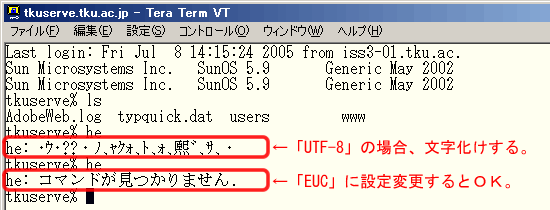
1.「設定」→「端末」をクリックします。
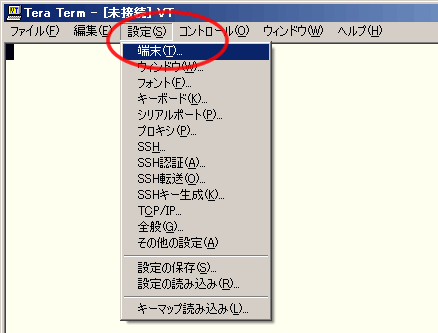
2.「漢字(受信)」と「漢字(送信)」の部分を「S JIS」を選択し、「OK」をクリックします。
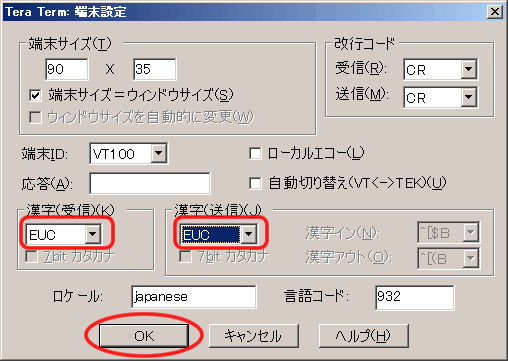
3.「設定」→「設定の保存」をクリックします。
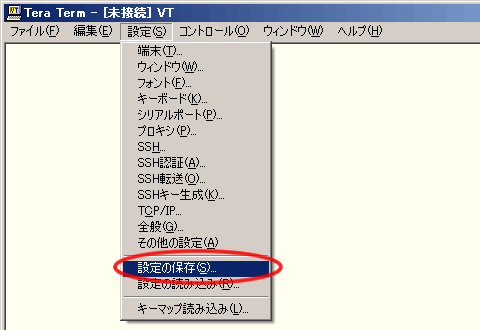
4.ファイル名が「TERATERM.INI」となっていることを確認し、「保存」をクリックします。→完了。
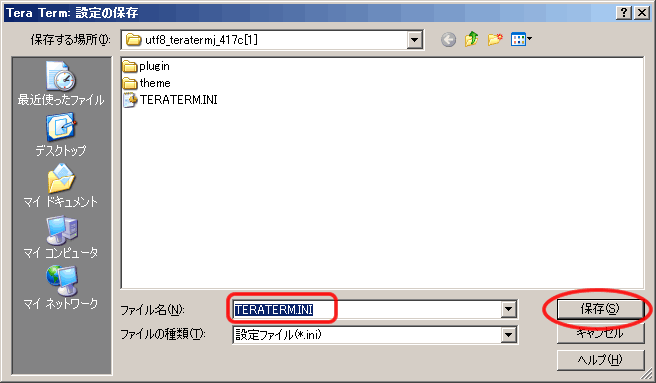
※「EUC」に設定変更した場合でも、日本語のファイル名などが文字化けしてしまう場合があります。
そういう場合は、上記手順2で「S JIS」に設定しましょう。 |